

A profi és az amatőr mozgókép felvételek között fontos különbség - sok egyéb mellett - a stabilitás témaköre. Bármennyire értékes és érdekes a felvétel, amit készítünk, ha remeg a kamera, óhatatlanul is amatőr hangulata lesz a filmnek. A remegéseket napjaink kameráinak képstabilizátora igyekszik tompítani, de kézben tartott kamera esetén elkerülhetetlen, állványról való forgatás esetén a közelítési és távolítási műveleteknél gyakori, hogy valamelyest beremeg a felvétel.
Tipp: Több gyártó kínál a piacon stabilizátor állványt (gimbal), amely kiegyenlíti a rezgéseket és mozgásokat, és törekszik stabilan tartani a képrögzítő berendezést. Ilyen termék például a DJI Osmo Mobile termékkör, amelynek több generációja jelent meg a piacon, és képes például az iPhone készülékeket stabilan tartani. A DJI maga a drónok gyártása során szerzett tapasztalatok az extrém mértékű stabilizálás terén, hiszen a levegőbe emelkedve a kamerát erős szél ostromolja. A drónok kameráját kínálja kézi megoldásként a DJI Pocket termék.
 Az Apple az iPhone 14 sorozatnál mutatta be az Action Mode nevű funkciót, amely az akciókamerák stabilizálási képességét örökíti át a telefonba: a nagyobb felbontás segítségével szoftveresen elemzi a felvételt, és a rezgéseket a felbontásból kivonva stabilizálja bámulatos eredményeket elérve.
Az Apple az iPhone 14 sorozatnál mutatta be az Action Mode nevű funkciót, amely az akciókamerák stabilizálási képességét örökíti át a telefonba: a nagyobb felbontás segítségével szoftveresen elemzi a felvételt, és a rezgéseket a felbontásból kivonva stabilizálja bámulatos eredményeket elérve.
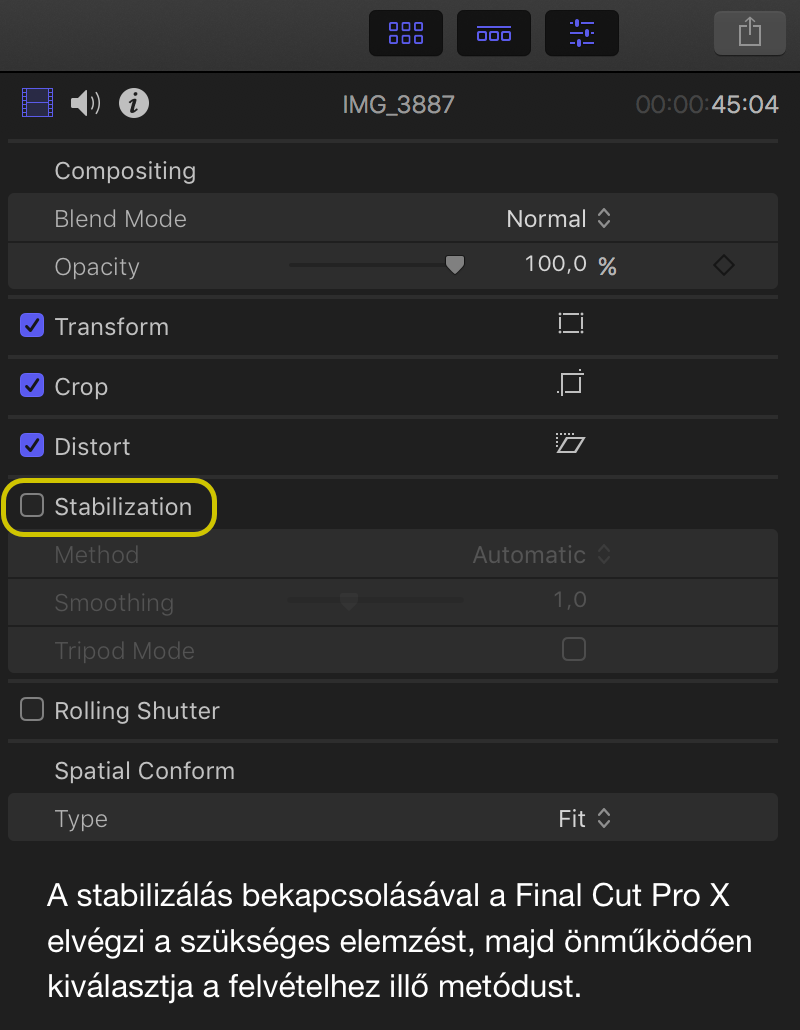 A képstabilizálás bonyolult és egyszerű terület is egyben. Bonyolult, mert hiányzó képrészletek és megőrzendő tartalom átlagolásával kell lehetőleg veszteség nélkül rezgésmentes végeredményt létrehozni. Egyszerű, mert az egymást követő képkockák közös vonásaiból viszonylag jól rekonstruálható a domináns mozgás és a nem mozgó, csak rezgő képrészletek.
A képstabilizálás bonyolult és egyszerű terület is egyben. Bonyolult, mert hiányzó képrészletek és megőrzendő tartalom átlagolásával kell lehetőleg veszteség nélkül rezgésmentes végeredményt létrehozni. Egyszerű, mert az egymást követő képkockák közös vonásaiból viszonylag jól rekonstruálható a domináns mozgás és a nem mozgó, csak rezgő képrészletek.
A Final Cut Pro összetettnek tűnő stabilizációs megoldást kínál az Inspector felületen az enyhén rázkódó videóanyagok javítására.
A két elérhető stabilizációs eljárás a SmoothCam, illetve az InterciaCam. Hogy ezek melyikét használja a program, az az elemzéstől függ - az esetek többségében a SmoothCam az, amelyet az Automatic beállításon hagyott Final Cut Pro X használ.
Felhasznált klipek stabilizálása
A videószerkesztő programok tipikusan olyan felépítésűek, hogy nincsen kényszerünk a felvétel nagy méretben való megtekintésére. A Retina kijelzős MacBook Pro vagy az iMac modellek kicsinyítés nélkül, akár 100%-ban megjelenítenek egy nagy felbontású videót, amely révén nem modellezzük azt az eshetőséget, amikor a felhasználó például egy MacBook Air 13" modellen nem pixelpontosan, de mégis nagyobb méretben nézi vissza a felvételt. Ilyenkor felerősödnek azok a piciny rezgések is, amelyeket egyébként észre sem vennénk a nem teljes képernyős visszajátszás során, vagy annyira kicsinek gondolunk, hogy külön nem foglalkozunk vele.
![]() Azt gondolnánk, hogy az állványról készült felvételek tökéletesen stabilak, ám ez sok esetben mégsem igaz: az állványt egy könnyű kamera esetén minimálisan rángathatja a szél, ha közelítési céllal vagy a téma követése miatt hozzáérünk a kamerához, akkor akaratlanul is lökünk rajta egy kicsit, míg rá nem fektetjük a kezünket, hogy finoman a téma irányába fordítsuk a készüléket.
Azt gondolnánk, hogy az állványról készült felvételek tökéletesen stabilak, ám ez sok esetben mégsem igaz: az állványt egy könnyű kamera esetén minimálisan rángathatja a szél, ha közelítési céllal vagy a téma követése miatt hozzáérünk a kamerához, akkor akaratlanul is lökünk rajta egy kicsit, míg rá nem fektetjük a kezünket, hogy finoman a téma irányába fordítsuk a készüléket.
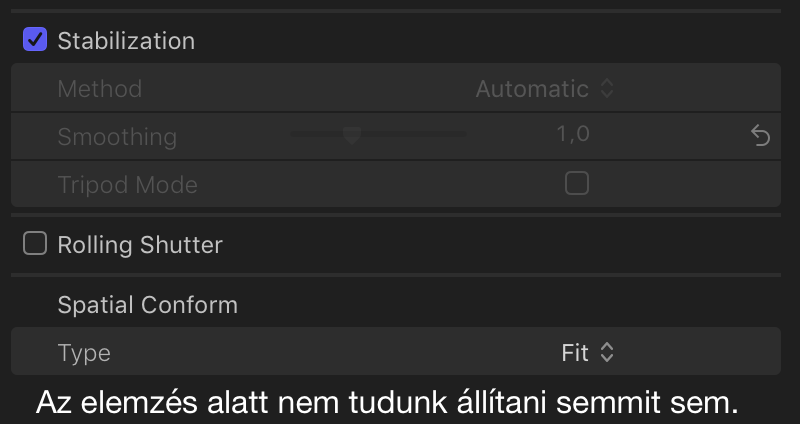 Így aztán a munkafolyamatnak mindenképpen egy fontos eleme, hogy nagyobb méretű kijelzőn, lehetőleg teljes képernyőn végignézzük a felvételt, hogy észrevegyük azokat a rezgéseket, amelyek jelenlétét esetleg kis méretű visszajátszás közben nem veszünk észre.
Így aztán a munkafolyamatnak mindenképpen egy fontos eleme, hogy nagyobb méretű kijelzőn, lehetőleg teljes képernyőn végignézzük a felvételt, hogy észrevegyük azokat a rezgéseket, amelyek jelenlétét esetleg kis méretű visszajátszás közben nem veszünk észre.
A stabilizálás területe egy, az idővonalon kiválasztott videó esetén az Inspector felületen (Command + 4) a Video címke alatt jelenik meg Stabilization, illetve Rolling Shutter néven. (A Rolling Shutter egy különálló terület, amely a képrögzítő szenzorok sajátossága okán megnyilvánuló jelenség, amellyel egy külön cikkünk foglalkozik.) A stabilizálást a felirat előtti négyzetbe kattintással indíthatjuk el a kiválasztott videóanyagon, amely a felvétel hosszától függően akár percekig is tartó elemzést igényel. Az Inspector melletti lejátszó ablakban az Analyzing for dominant motion… felirat lesz látható a felvételen, az idővonalon fehér pontvonal mutatja, hogy a Final Cut Pro számítást fog végezni a háttérben, illetve a bal felső sarokban lévő, háttér tevékenységeket mutató gombon is látható, hogy zajlik egy művelet.
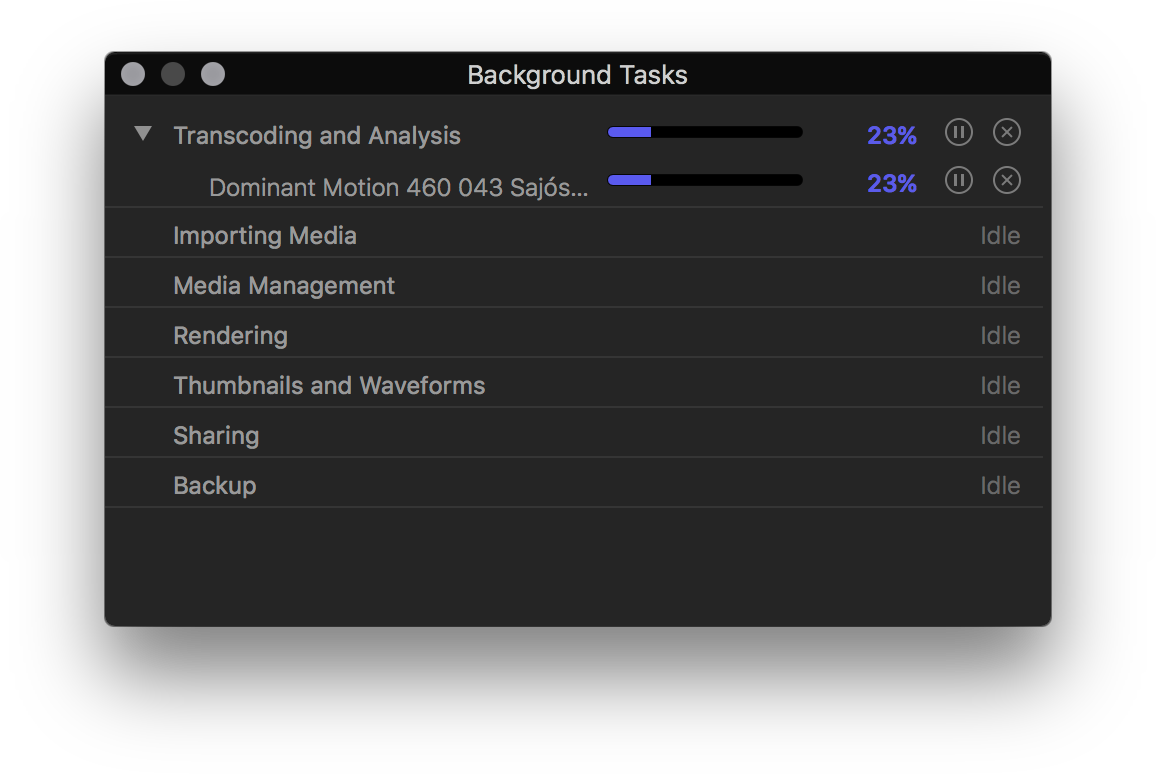 Amint a folyamat lefut, tudjuk módosítani az alapból szürke színű paramétereket.
Amint a folyamat lefut, tudjuk módosítani az alapból szürke színű paramétereket.
A stabilizálásnak kétféle módozata lehetséges: az IntertiaCam és a SmoothCam, illetve az alapértelmezett Automatic opció, amelynél a Final Cut Pro maga választja ki a felvételhez szerinte ideálisat.
A kétféle megoldásról ejtünk még pár gondolatot néhány bekezdéssel lentebb.
A Final Cut Pro alapértelmezés szerint az Automatic opcióval dolgozik, amelynek révén önműködően választ a két mechanizmust, a SmoothCam és az InertiaCam közül.
Amennyiben az InertiaCam eljárás aktív, akkor csak a Smoothing paramétert tudjuk elérni, ha azonban a SmoothCam opciót értékeli ideálisabbnak a program, akkor háromféle paramétert is szabályozhatunk, amelyről lentebb számolunk be bővebben. Ezek használatához a stabilizálás mechanizmusát kell megérteni: a Final Cut Pro összeveti az egymást követő klipekben a közös tartalmat és az eltérő tartalmat. Az eltérő tartalomból számítja ki a mozgó területet, míg a közös tartalomból azt az ideális állapotot, mintha egy masszív stabil állványon tartottuk volna a kamerát. A rezgésnél a közös tartalom széleit éri hiány, ezért aztán a stabilizálásnál is a szélekből vagyunk kénytelenek beáldozni: a Final Cut Pro kvázi kivágja azokat a széleket, amelyek egyik képkockán megvannak, de a másik képkockáról lemaradnak a rezgés miatt. Egyszerűbben fogalmazva gyakorlatilag belenagyít a kép közepébe, és az egymást követő képkockákat jobbra-balra tologatja annak érdekében, hogy a tartalom látszólag stabil legyen.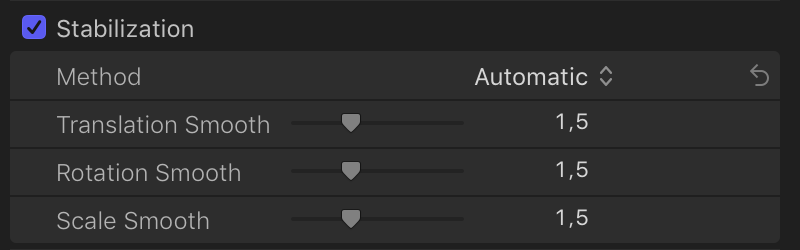 A Smoothing (simítás) paraméter ennek a széleket feláldozó metódusnak a mértékét határozza meg manuálisan. Ha például az automatikus mechanizmus kihagy valamilyen fontos részletet a kép széléről, akkor a Smoothing kisebb értékre állításával csökkenthetjük a lemaradó terület nagyságát. Ezzel természetesen a rezgés tompítás hatékonyságát is visszavesszük, vagyis kevésbé jól fog eltűnni a rezgés.
A Smoothing (simítás) paraméter ennek a széleket feláldozó metódusnak a mértékét határozza meg manuálisan. Ha például az automatikus mechanizmus kihagy valamilyen fontos részletet a kép széléről, akkor a Smoothing kisebb értékre állításával csökkenthetjük a lemaradó terület nagyságát. Ezzel természetesen a rezgés tompítás hatékonyságát is visszavesszük, vagyis kevésbé jól fog eltűnni a rezgés.
• A SmoothCam funkció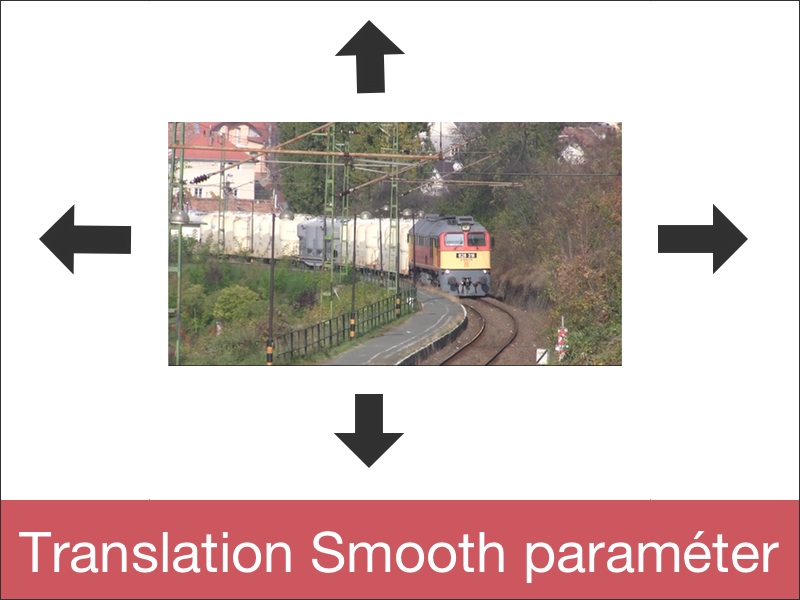 A Final Cut Pro klasszikus stabilizáló eljárása a SmoothCam nevű funkció, amely a Method felnyíló menüből választható ki az alapértelmezett Automatic megoldás helyett.
A Final Cut Pro klasszikus stabilizáló eljárása a SmoothCam nevű funkció, amely a Method felnyíló menüből választható ki az alapértelmezett Automatic megoldás helyett.
A Stabilization tábla SmoothCam beállítási felületén három csúszógomb is található, amelyen a különféle mozgás típusok stabilizálási intenzitását állíthatjuk. Normál esetben az alapértékek (1,5) is megfelelőek, de hasznos lehet ismerni, hogy mely beállítás pontosan mire is való.
A Translation Smooth érték a felvétel vízszintes és függőleges mozgására utal. Vagyis ha például kézben tartjuk a kamerát, és az a lélegzésünkkel párhuzamban finoman fölfelé és lefelé mozog, akkor ezt az értéket magasabbra állítva a Final Cut Pro erőteljesebb stabilizálást végez.
Előfordulhat, hogy szándékosan engedjük kissé le a kamerát, majd emeljük fel azt, és nem akarjuk, hogy a Final Cut Pro ezt a mozgást tompítsa. Ilyenkor csökkenteni kell a Translation Smooth intenzitását.
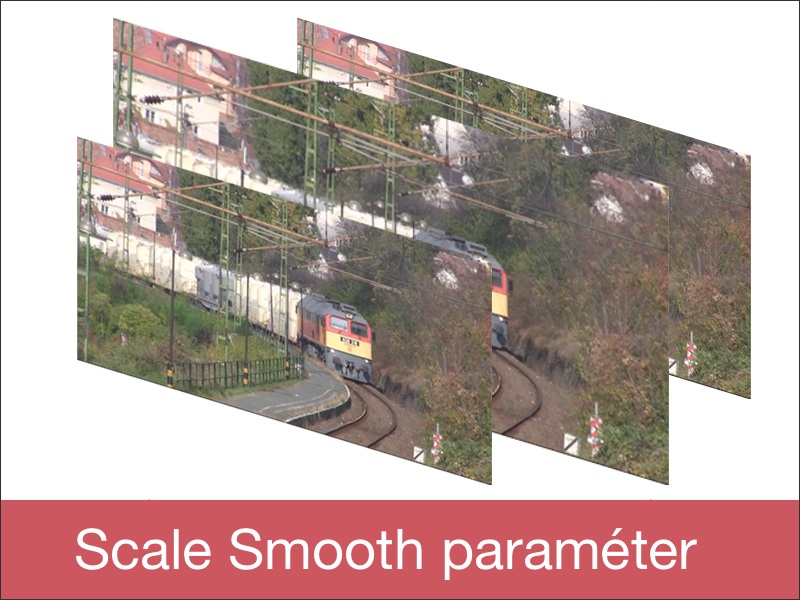 A Rotation Smooth az elfordulás tompításának intenzitását állítja. Tipikus kézben tartási hibajelenség, hogy a kamera el-elfordul oldal irányba, kidől a vízszintes állásból teljesen akaratlanul. Ennek tompításával ez a mozgás intenzitás csökkenthető.
A Rotation Smooth az elfordulás tompításának intenzitását állítja. Tipikus kézben tartási hibajelenség, hogy a kamera el-elfordul oldal irányba, kidől a vízszintes állásból teljesen akaratlanul. Ennek tompításával ez a mozgás intenzitás csökkenthető.
A felvétel közbeni közelítés (zoom) finomságát a Scale Smooth tudja szabályozni. Az olcsóbb kamerák esetén a közelítés gombja nem kimondottan finoman működik, a zoom elején és a végén ránt a felvételen. A stabilizátor azonban ezt a hibát remekül orvosolja, tompítja. Ennek erősségét tudjuk a Scale Smooth paraméterrel módosítani.
A csúszógombok használatával kapcsolatos alap információ, hogy minél nagyobb a hiba, annál nagyobbra célszerű húzni az adott hibára legjellemzőbb értéket. Fontos azonban tudni, hogy ha nagyobbak az értékek, akkor a Final Cut Pro több területet vág ki a közös mozgási út rezgésmentes felépítéséhez, amelynek eredménye lehet az is, hogy a film lényegi tartalma lemarad. Így tehát érdemes megfontoltan kezelni ezeket a csúszógombokat, és a szükségesnél nem nagyobb mértéket alkalmazni, illetőleg a hibás felvételeket lehetőleg megismételni rezgés mentes helyzetben.
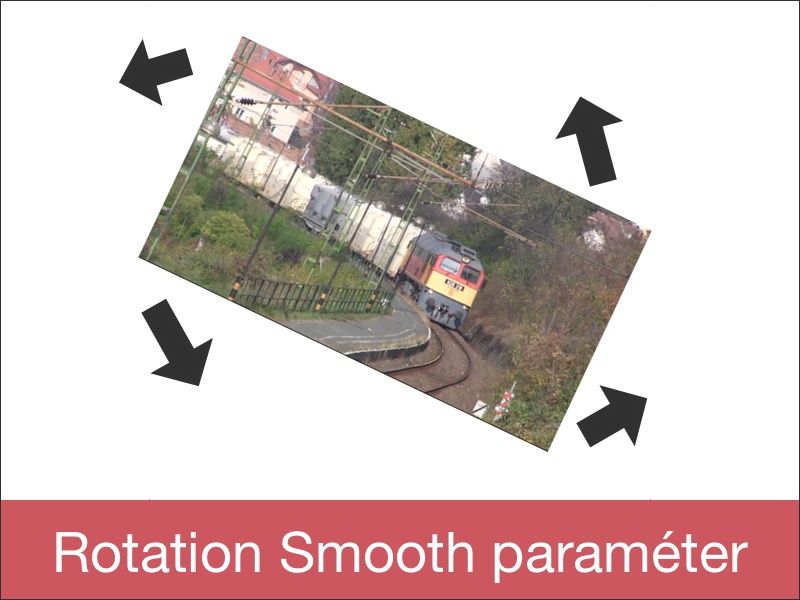 Bővebben erről a három funkcióról az Apple Support oldalon is lehet olvasni:
Bővebben erről a három funkcióról az Apple Support oldalon is lehet olvasni:
http://support.apple.com/kb/PH12564
Amennyiben a Final Cut Pro sikerrel alkotja meg a képkockák vizuális információi alapján a mozgási útvonalat, úgy igen látványos javítást végez. A kisebb rezgéseket képes teljesen kivonni a képből, mintha professzionális kamerával rögzítenénk. A rutinosabb szemlélők persze észreveszik, hogy nagyon a nagyobb rezgéseknél minimálisan az élesség rovására megy a finomítás, de ez nem oly szembetűnő, hogy nagyban rontaná a képminőséget.
A nagyobb méretű rezgések esetén a Final Cut Pro nem tud csodákat tenni: ha egy rezgés túl nagy, azt beleszámolja a mozgási útba, és bár csökkenti a hatását, mégsem tudja teljesen eltávolítani a képből.
• Az InertiaCam funkció
A Final Cut Pro 10.1 újdonsága a stabilizálás területén az InertiaCam megoldás volt. Ez elsősorban a tárgykövető felvételeknél előnyös, például egy kerékpárversenyen közelítve követünk egy bizonyos versenyzőt, és folyamatosan mozgatjuk a kamerát. De olyankor is használható, ha például egy színházi előadásnál követjük egy szereplő mozgását a színpadon, és oldal irányú mozgásokat hajtunk végre a kamerával.
Az InertiaCam mechanizmusa egészen másként működik, mint a SmoothCam, ugyanis nem a közös tartalom összevetésével nagyít bele a felvételbe, és teszi azt rezgésmentessé, hanem éppen a mozgások megtartása mellett a vízszintes síkot próbálja alapul venni ahhoz, hogy az oda nem illő, "bólogató" mozgásokat kiszűri.
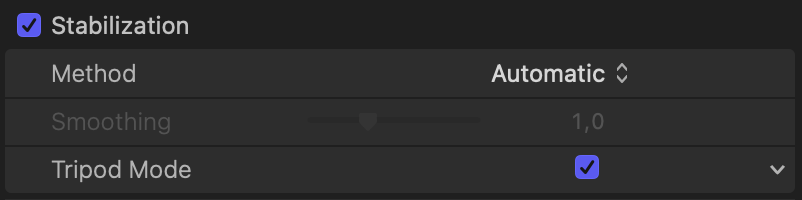 A felvétel jellegétől és az elemzés eredményétől függ, hogy a program felajánlja-e a Tripod Mode (állvány mód) felnyíló menüben rejlő funkciókat. Amennyiben igen, úgy tovább finomíthatjuk a végeredményt. A Tripod Mode a tapasztalatok során olyan felvételek esetén jelenik meg, mint opció, amelyek valóban állványról készültek, és helyben állnak, nem mozognak, nem követik a témát, hanem amolyan ipari kamera jelleggel kötött szögből vizsgálják a látványt. Ilyen esetben a kamera esetleges mozgásai - például a szél vagy bármilyen rezgés forrás miatt - javíthatók ki a stabilizálással.
A felvétel jellegétől és az elemzés eredményétől függ, hogy a program felajánlja-e a Tripod Mode (állvány mód) felnyíló menüben rejlő funkciókat. Amennyiben igen, úgy tovább finomíthatjuk a végeredményt. A Tripod Mode a tapasztalatok során olyan felvételek esetén jelenik meg, mint opció, amelyek valóban állványról készültek, és helyben állnak, nem mozognak, nem követik a témát, hanem amolyan ipari kamera jelleggel kötött szögből vizsgálják a látványt. Ilyen esetben a kamera esetleges mozgásai - például a szél vagy bármilyen rezgés forrás miatt - javíthatók ki a stabilizálással.
Összefoglalva
A Final Cut Pro X tovább finomult stabilizáló megoldásai révén enyhén instabil videófelvételeinket behelyezhetjük a színvonalas produkciókba anélkül, hogy rontanánk az összképet. A korábbi stabilizálási eljárás SmoothCam néven él tovább, míg a kimondottan tárgykövetésre szánt stabilizálás InertiaCam néven elérhető. Napjaink kellően gyors processzorai révén szabadon tesztelhetjük, hogy melyik felel meg a céljainknak, az azonban szinte bizonyos, hogy a két eljárás valamelyike az enyhén rezgő videók esetén garantáltan sikeres kezeli a problémát.
© MacMag.hu | Cikk: Birincsik József 2013. december 21. - 2014. január 19.
Frissítve: 2017. augusztus 30.; 2023. március 2. (10.6.5)
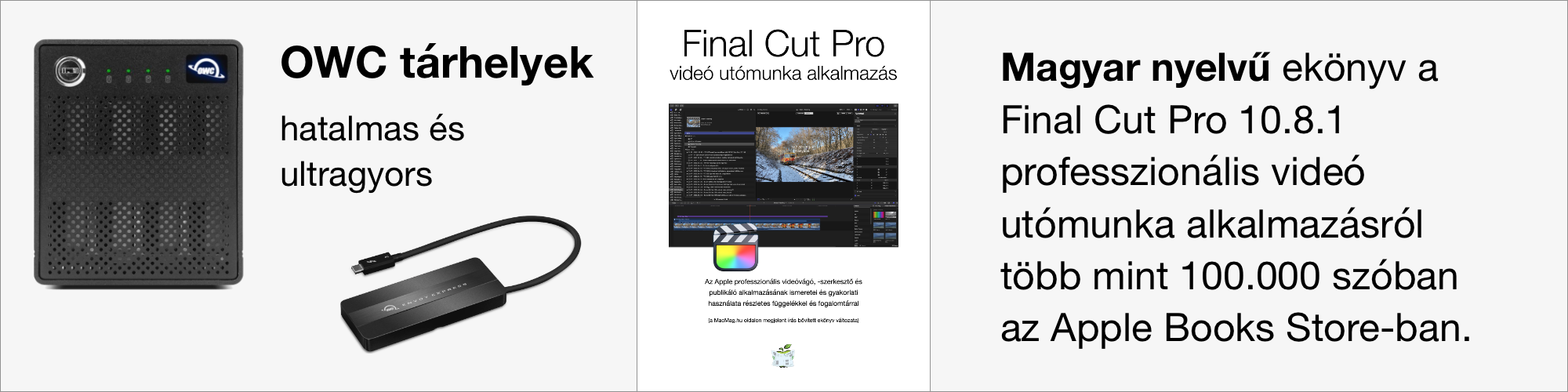
![]()
Keresés a lap tartalmában a Google motorja segítségével:

